手机怎么改成白色模式 华为手机黑白屏快捷设置
日期: 来源:小麦安卓网
近年来随着智能手机的普及,手机的主题颜色也变得越来越多样化,对于喜欢简洁清爽风格的用户来说,将手机主题改成白色模式无疑是一个不错的选择。华为手机在这方面也为用户提供了黑白屏快捷设置的功能,让用户可以轻松切换手机主题颜色,享受不同的视觉体验。想要了解如何将华为手机改成白色模式吗?接下来就让我们一起来了解一下吧。
华为手机黑白屏快捷设置
具体方法:
1.解锁手机,点击“设置”图标进入。
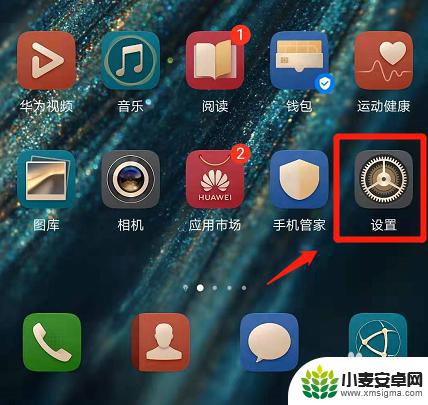
2.点击打开最下方的“系统”选项。
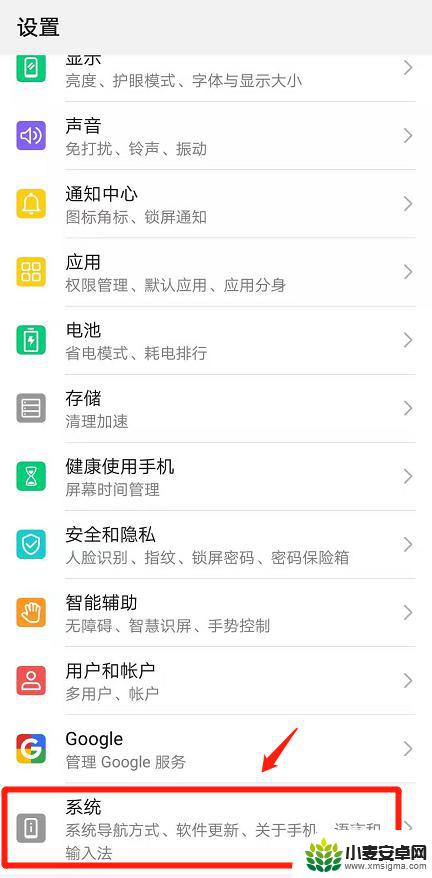
3.打开后,点击“关于手机”进入。
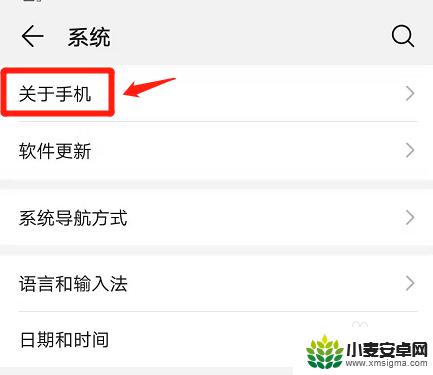
4.在关于手机页面下方找到“版本号”选项,轻轻点击该选项七下。
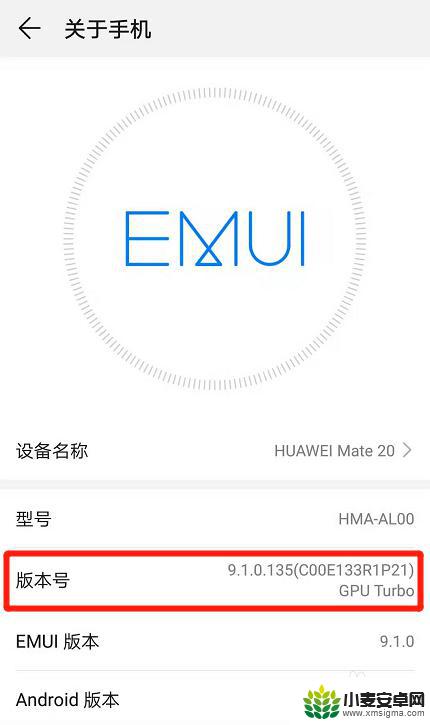
5.点击七下完毕,在弹出的对话输入“锁屏密码”。
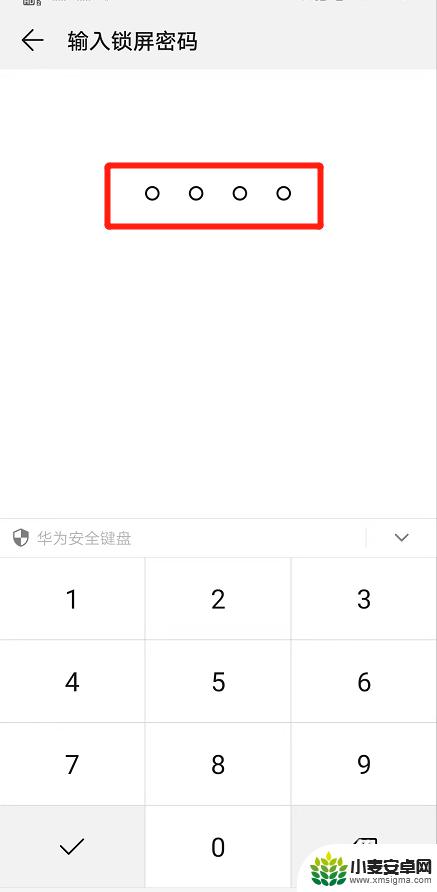
6.接着,点击返回按钮。
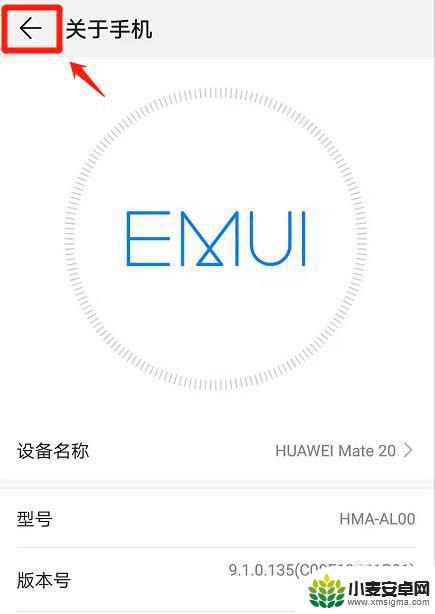
7.返回后,在系统页面下方。找到“开发人员选项”进入。
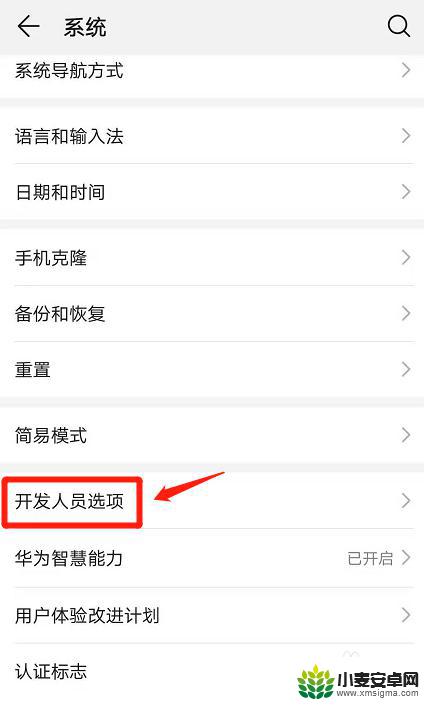
8.进入后,找到“模拟颜色空间”点击打开。

9.在弹出的对话框中,选择“全色盲”选项。
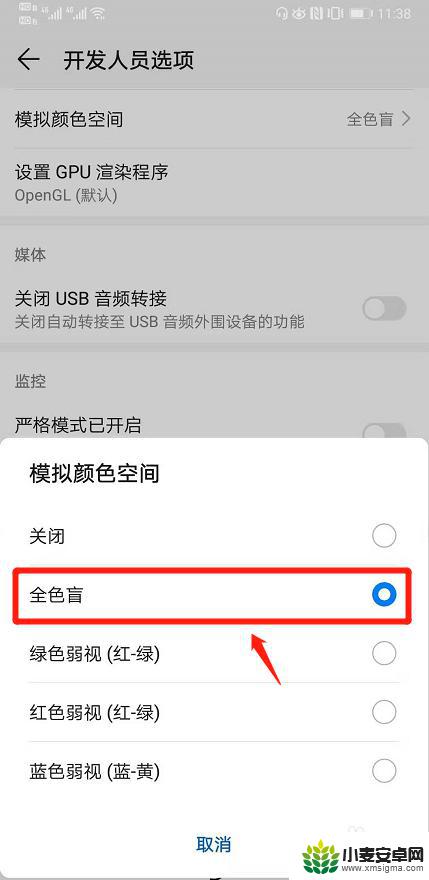
10.返回手机主页,即可看到手机被设置成了黑白屏。
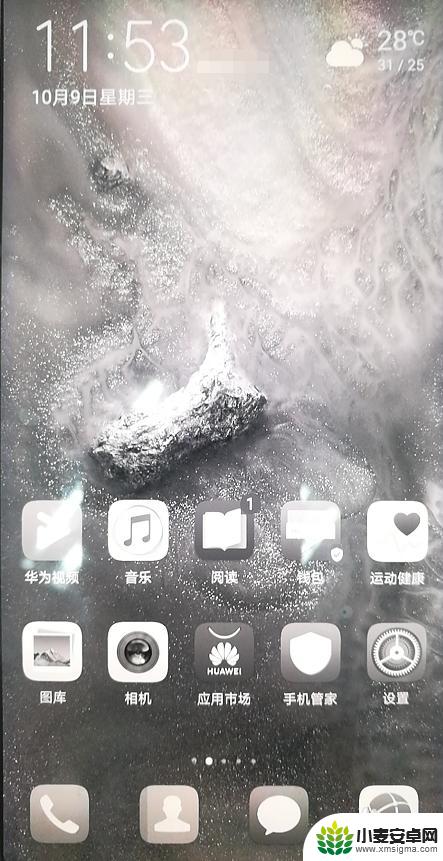
以上就是手机如何切换到白色模式的全部内容,如果你遇到这种情况,可以尝试根据小编的方法来解决,希望对大家有所帮助。












